Cách xoá ứng dụng trên tivi. 5+ lỗi khi gỡ cài đặt phần mềm tivi. Sửa tivi 24/7
Cách xoá ứng dụng trên tivi Samsung, tivi LG... Cách khắc phục tất cả lỗi khi gỡ ứng dụng trên tivi. Sửa tivi chuyên nghiệp cùng Điện máy Htech

Cách xoá ứng dụng trên tivi không chỉ giúp giải phóng bộ nhớ mà còn nâng cao hiệu suất hoạt động. Tuy nhiên, trong quá trình thực hiện, người dùng thường gặp các lỗi như không gỡ được ứng dụng, tivi bị đơ hoặc mất biểu tượng ứng dụng. Để khắc phục những vấn đề này và hiểu cách thực hiện đúng, bài viết dưới đây Điện máy Htech sẽ hướng dẫn chi tiết các bước thực hiện. Theo dõi ngay nhé!
1. Lợi ích khi xóa bớt ứng dụng dư thừa trên tivi
Cách xoá ứng dụng trên tivi không chỉ giúp tiết kiệm không gian lưu trữ mà còn mang lại nhiều lợi ích khác, đặc biệt với các dòng tivi có dung lượng giới hạn như tivi Asanzo hay tivi casper. Những tivi này thường dễ bị chậm hoặc lỗi khi bộ nhớ bị đầy, khiến trải nghiệm người dùng trở nên khó chịu. Việc xoá ứng dụng sẽ:
- - Giải phóng bộ nhớ: Nhiều tivi Sharp hay tivi Panasonic có dung lượng lưu trữ thấp nên việc xóa bớt ứng dụng không cần thiết sẽ giúp cải thiện đáng kể tốc độ xử lý.
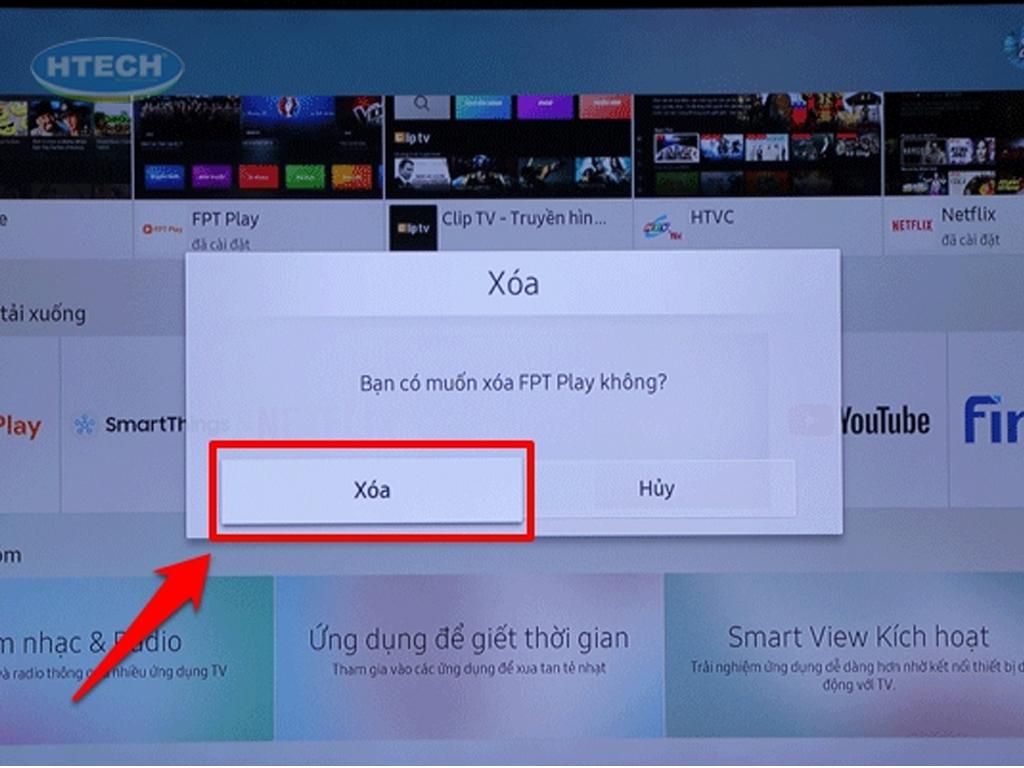
- Tăng hiệu suất hoạt động: Dòng tivi cao cấp như tivi Sony hoặc tivi Samsung dù có dung lượng lớn nhưng cũng cần được duy trì bộ nhớ trống để vận hành mượt mà.
- Tránh xung đột phần mềm: Một số ứng dụng không tương thích có thể gây lỗi hệ thống, đặc biệt trên tivi Android của các hãng bình dân như tivi Casper.
2. Hướng dẫn cách xoá ứng dụng trên tivi đơn giản nhất
Các tivi hiện đại đều cung cấp nhiều phương thức quản lý ứng dụng dễ dàng. Dưới đây là hướng dẫn chi tiết cách xoá ứng dụng trên từng dòng tivi màn hình phẳng phổ biến.
2.1. Cách xoá ứng dụng trên tivi Sony
Tivi Sony chạy trên nền tảng Android thường có giao diện dễ sử dụng, nhưng không phải dòng nào cũng hỗ trợ xoá ứng dụng cài sẵn. Cách xoá ứng dụng trên tivi Sony như sau:
Bước 1: Nhấn nút "Home" trên remote để mở giao diện chính.
Bước 2: Vào phần "Cài đặt" → "Ứng dụng".
Bước 3: Chọn ứng dụng cần xoá, nhấn "Gỡ cài đặt" và xác nhận đồng ý xoá ứng dụng trên tivi sony 2017.
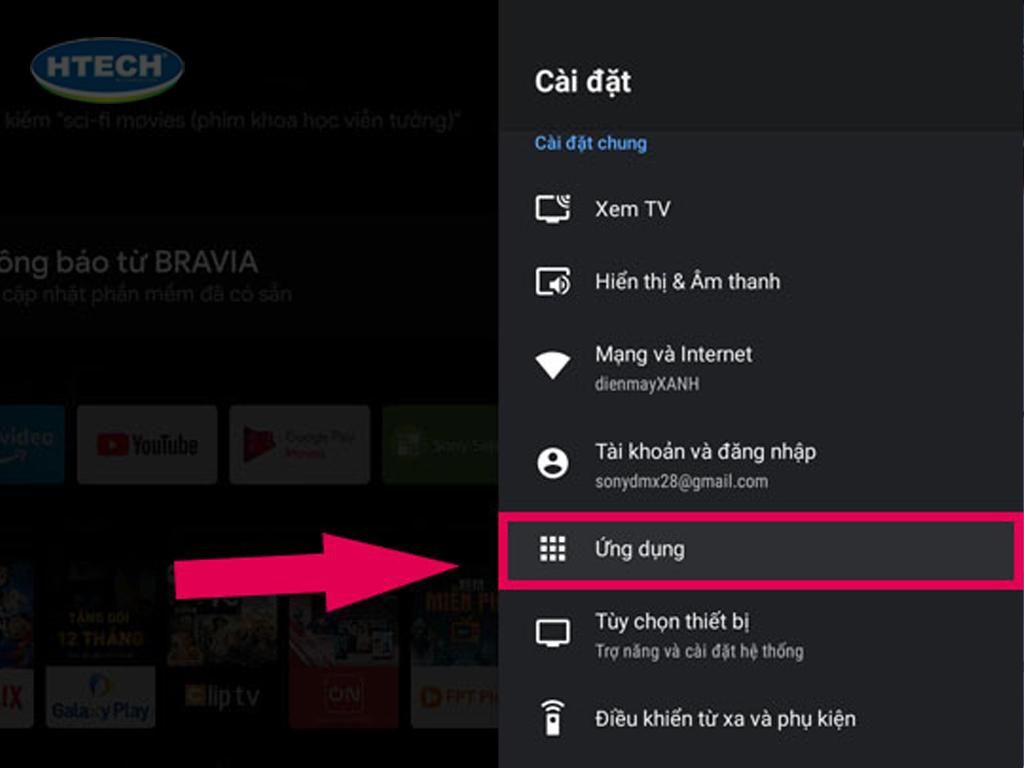
Với các ứng dụng không thể gỡ bỏ, bạn có thể thử vô hiệu hóa hoặc xoá dữ liệu để giải phóng dung lượng.
2.2. Cách xoá ứng dụng trên tivi Samsung
Tivi Samsung thường có hệ điều hành Tizen OS, tối ưu tốt hơn so với các dòng tivi asanzo hay tivi Casper, nhưng cũng cần được quản lý bộ nhớ hiệu quả. Cách xoá ứng dụng trên tivi Samsung như sau:
Bước 1: Nhấn "Home" trên điều khiển và chọn mục "Ứng dụng".
Bước 2: Truy cập "My Apps", tìm ứng dụng muốn gỡ và nhấn giữ.
Bước 3: Chọn "Gỡ cài đặt" để hoàn tất.
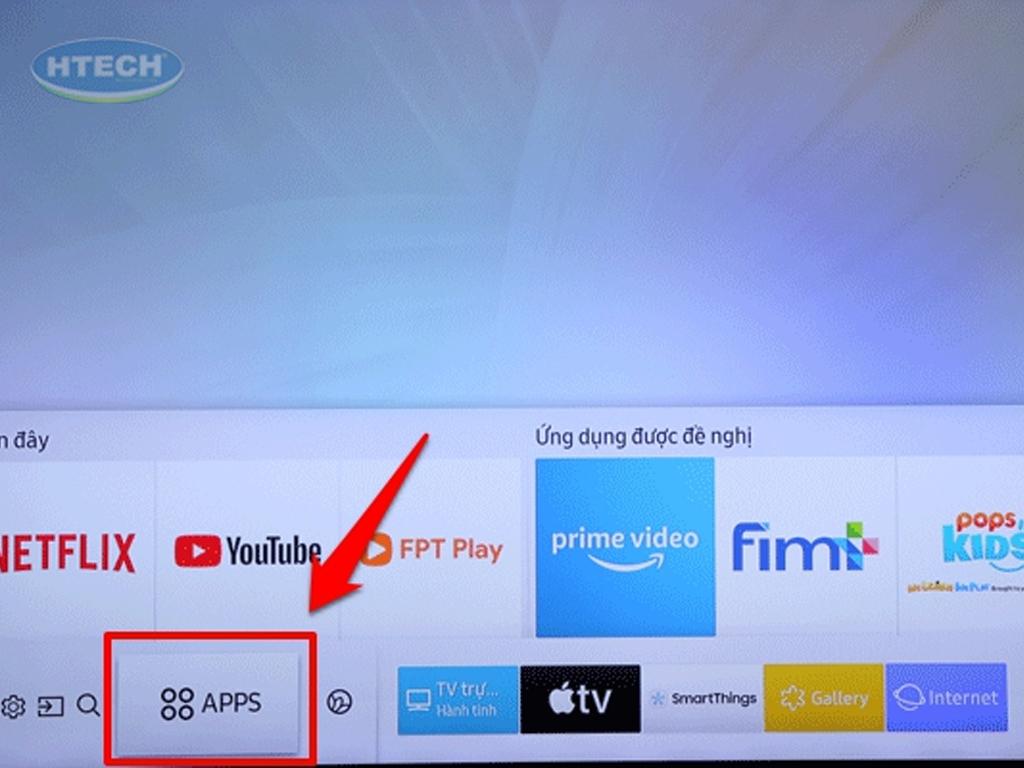
Nếu gặp lỗi trong quá trình xoá, hãy kiểm tra lại phần cập nhật hệ thống hoặc thử mở tivi lại.
2.3. Cách xoá ứng dụng trên tivi LG
Dòng tivi LG thường tích hợp LG Content Store, giúp quản lý ứng dụng dễ dàng. Cách xoá ứng dụng trên tivi LG như sau:
Bước 1: Truy cập vào LG Content Store từ giao diện chính.
Bước 2: Vào mục "Ứng dụng của tôi", chọn ứng dụng muốn xoá và nhấn giữ.
Bước 3: Nhấn "Gỡ cài đặt" và xác nhận để hoàn thành.
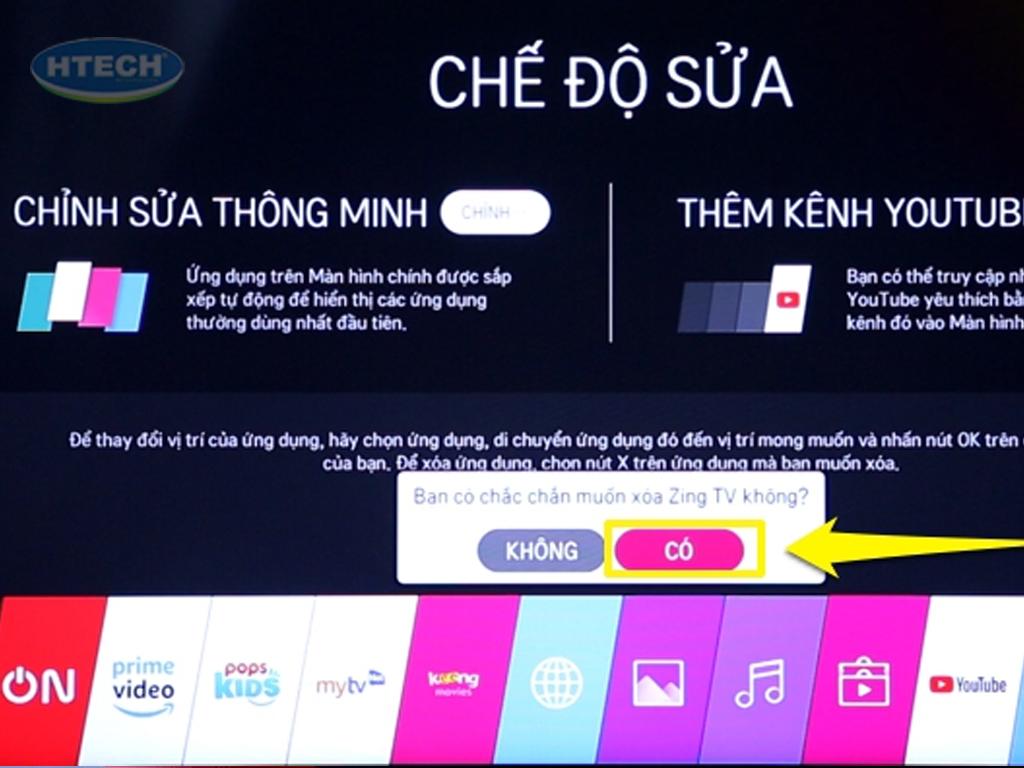
LG thường cho phép gỡ ứng dụng mượt mà hơn các dòng giá rẻ như Sharp hay Asanzo, giúp tiết kiệm thời gian và tăng hiệu quả sử dụng.
2.4. Cách xoá ứng dụng trên tivi Android của các hãng khác
Các dòng tivi Android phổ thông như Asanzo, tivi Xiaomi có cách xoá ứng dụng trên tivi tương tự nhau:
Bước 1: Vào "Cài đặt" → “Ứng dụng” (đối với Asanzo bạn cần truy cập kho ứng dụng tivi asanzo)
Bước 2: Tìm ứng dụng cần gỡ, nhấn chọn "Xóa" và xác nhận.
Bước 3: Nếu không thành công, thử xóa dữ liệu ứng dụng trước khi gỡ.
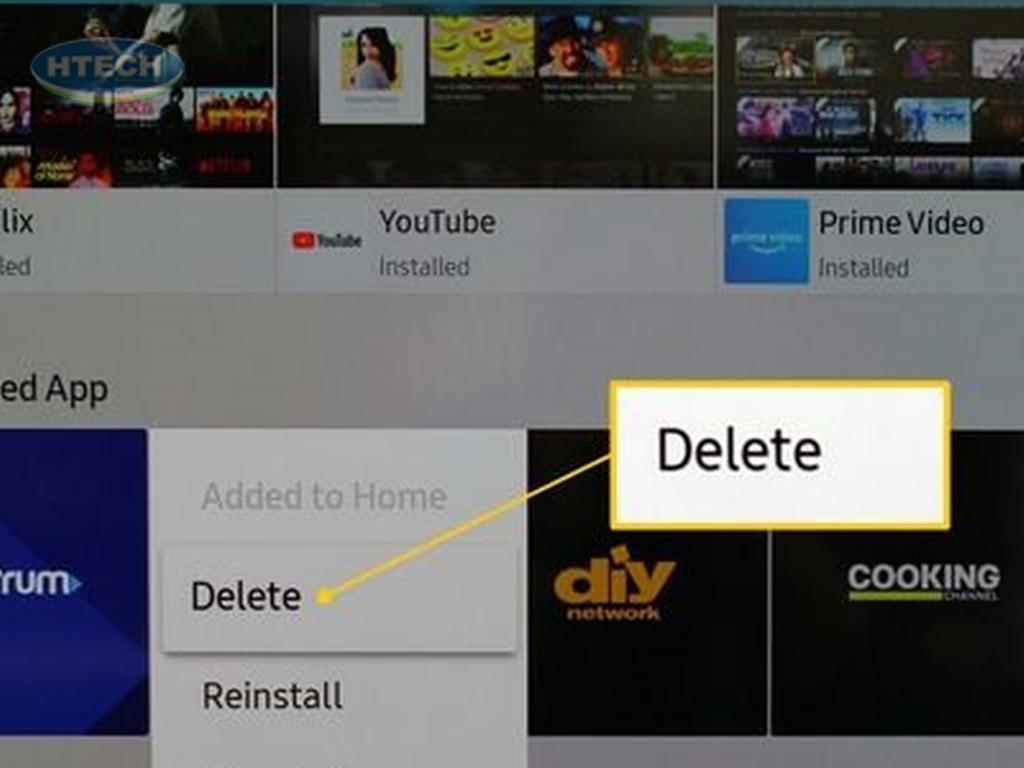
Dù giao diện Android linh hoạt, nhưng người dùng nên lưu ý cập nhật hệ điều hành thường xuyên để tránh lỗi khi xóa ứng dụng.
3. 5+ lỗi thường gặp khi gỡ cài đặt ứng dụng trên tivi
Dưới đây là các lỗi thường gặp khi thực hiện cách xoá ứng dụng trên tivi mà bạn có thể gặp phải:
- - Không tìm thấy ứng dụng cần xoá trong danh sách.
- - Ứng dụng không xoá được do lỗi hệ thống.
- - Không có quyền gỡ ứng dụng đã cài đặt sẵn.
- - Tivi bị đứng, đơ khi thực hiện lệnh xoá.
- - Bộ nhớ tivi vẫn đầy sau khi gỡ ứng dụng.
- - Mất biểu tượng ứng dụng nhưng không xoá hoàn toàn.
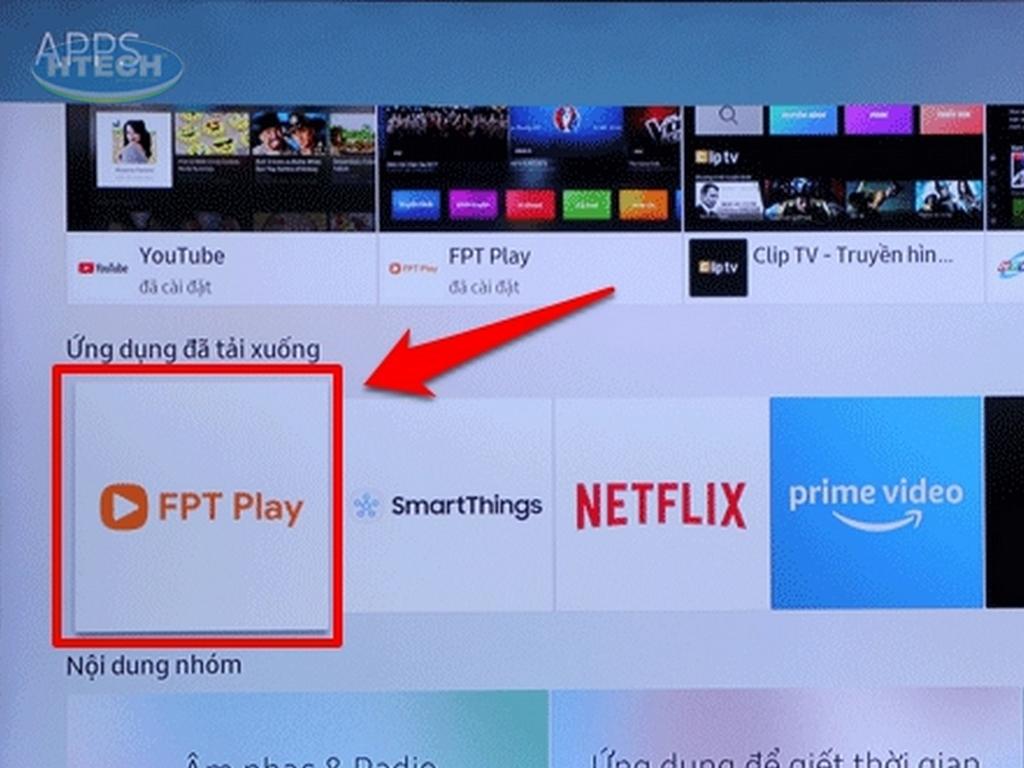
4. Cách khắc phục lỗi khi gỡ ứng dụng trên tivi
Khi gặp lỗi không thể gỡ cài đặt ứng dụng trên tivi, người dùng cần áp dụng các giải pháp khắc phục phù hợp để đảm bảo hệ thống hoạt động ổn định. Dưới đây là hướng dẫn chi tiết từng bước để xử lý các lỗi khi thực hiện cách xoá ứng dụng trên tivi phổ biến.
4.1. Khởi động lại tivi trước khi xoá ứng dụng
Việc khởi động lại tivi thường giúp hệ thống làm mới, khắc phục các lỗi nhỏ và tối ưu hiệu suất, nhất là khi tivi bị đơ hoặc không thực hiện được lệnh xoá hoặc gặp lỗi tivi đã kết nối mạng nhưng không vào internet được.
Bước 1: Nhấn nút "Nguồn" trên remote để tắt tivi.
Bước 2: Đợi khoảng 5-10 giây để hệ thống tivi hoàn toàn tắt.
Bước 3: Nhấn nút "Nguồn" lần nữa để bật lại tivi.
Bước 4: Thử thực hiện lại thao tác xoá ứng dụng.

Phương pháp này phù hợp cho các dòng tivi từ cơ bản như tivi Asanzo đến cao cấp như Smart tivi Sony và tivi Samsung Qled. Nếu vẫn không thực hiện được cách xoá ứng dụng trên tivi, hãy kiểm tra xem tivi có cần cập nhật phần mềm hay không.
4.2. Cập nhật phần mềm tivi để sửa lỗi hệ thống
Cập nhật phần mềm là cách giúp tivi màn hình cong khắc phục các lỗi liên quan đến hệ thống như tivi không lên nguồn, đồng thời cải thiện tính năng và bảo mật.
Bước 1: Truy cập vào "Cài đặt" từ giao diện chính của tivi.
Bước 2: Tìm mục "Hỗ trợ khách hàng" hoặc "Cập nhật phần mềm".
Bước 3: Chọn "Kiểm tra cập nhật" và làm theo hướng dẫn trên màn hình.
Bước 4: Sau khi cập nhật, khởi động lại tivi và thử xoá lại ứng dụng.

Nếu lỗi vẫn không được hắc phục bạn có thể liên hệ với trung tâm bảo hành tivi lg tại hà nội. Việc cập nhật phần mềm thường xuyên đặc biệt quan trọng với tivi Samsung và Smart tivi 4k Sony, nơi các bản vá lỗi được phát hành đều đặn hơn so với các dòng tivi Asanzo hay tivi Sharp. Lỗi tivi không vào được Youtube cũng được sửa nhờ cach này.
4.3. Sử dụng chế độ khôi phục cài đặt gốc (Factory Reset)
Khi tivi gặp các lỗi nghiêm trọng như không xoá được ứng dụng hoặc bị xung đột phần mềm, có thể gây ra lỗi tivi không có tín hiệu hoặc không thể thực hiện được cách xoá ứng dụng trên tivi khôi phục cài đặt gốc là giải pháp tối ưu.
Bước 1: Mở "Cài đặt" trên tivi và tìm đến mục "Hệ thống" hoặc "Khôi phục".
Bước 2: Chọn "Khôi phục cài đặt gốc" và làm theo các bước hướng dẫn.
Bước 3: Nhập mã PIN (nếu có) và xác nhận khôi phục.
Bước 4: Đợi quá trình khôi phục hoàn tất, sau đó cài đặt lại các ứng dụng cần thiết.
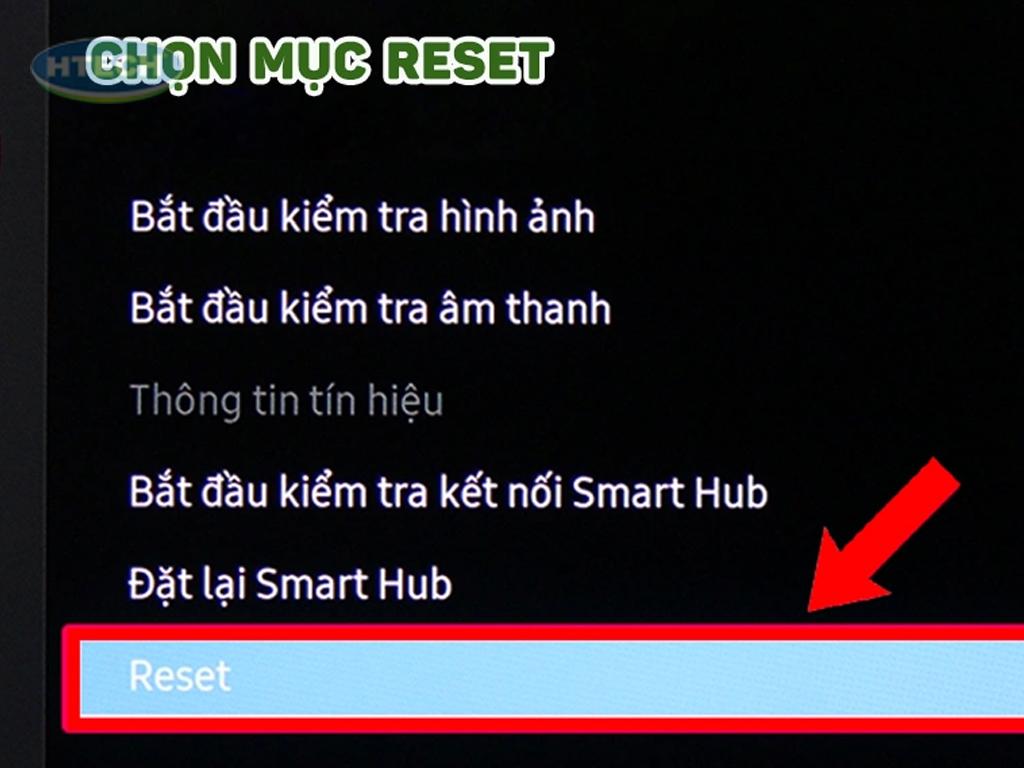
Lưu ý rằng cách này sẽ xóa toàn bộ dữ liệu cá nhân trên tivi, phù hợp với các lỗi nặng không thể sửa bằng phương pháp thông thường. Đây cũng là cách sửa tivi không có tín hiệu nhanh chóng.
4.4. Tăng bộ nhớ tivi bằng cách xoá dữ liệu cache
Dữ liệu cache tích tụ theo thời gian có thể chiếm dụng nhiều dung lượng và khiến bộ nhớ tivi bị đầy. Xóa cache giúp giải phóng bộ nhớ nhanh chóng và hiệu quả.
Bước 1: Truy cập vào "Cài đặt" → "Ứng dụng".
Bước 2: Chọn ứng dụng muốn xóa cache (ví dụ như ứng dụng xem tivi VTV GO)
Bước 3: Nhấn "Xóa dữ liệu" hoặc "Xóa cache".
Bước 4: Lặp lại với các ứng dụng khác nếu cần.
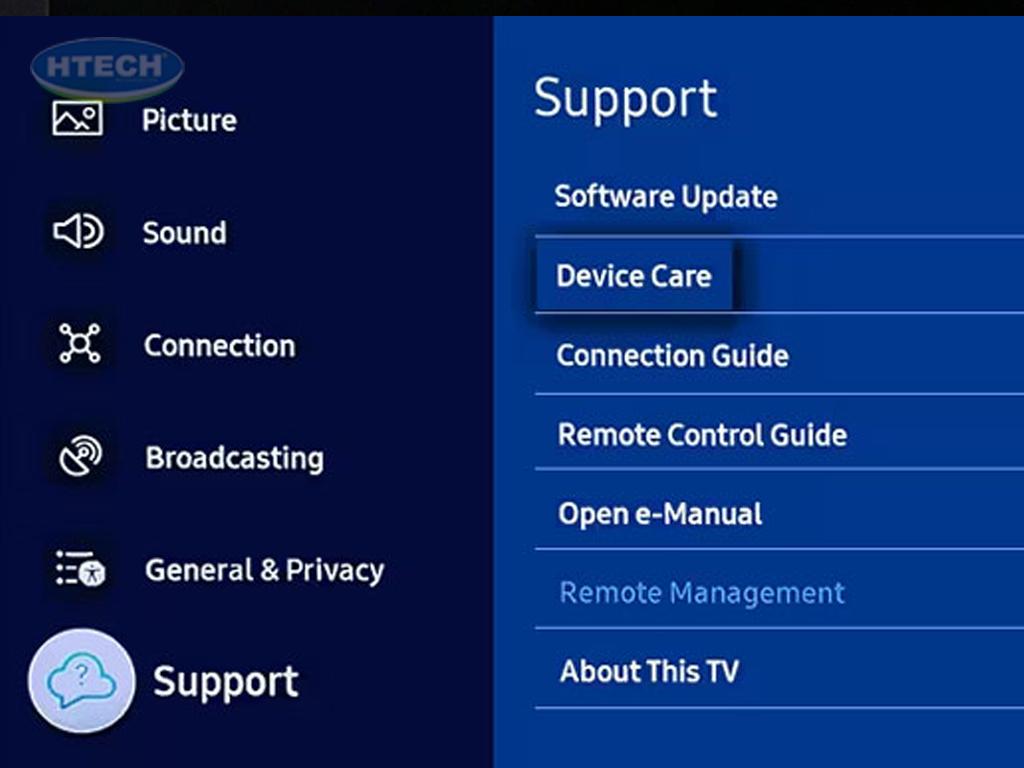
Xóa cache đặc biệt hữu ích với các tivi Android như tivi thông minh Sony hoặc tivi Panasonic, nơi có nhiều ứng dụng được cài đặt. Điều này giúp cải thiện tốc độ xử lý và không cần xóa ứng dụng hoàn toàn.
Cách xoá ứng dụng trên tivi không chỉ giúp tối ưu hiệu suất mà còn cải thiện trải nghiệm người dùng. Tuy nhiên, nếu gặp lỗi hoặc không thể tự xử lý, hãy liên hệ dịch vụ sửa chữa chuyên nghiệp để được hỗ trợ kịp thời. Điện máy Htech luôn sẵn sàng giúp bạn khắc phục mọi vấn đề về tivi một cách nhanh chóng và hiệu quả.
